بسم الله الرحمن الرحيم
الحمد لله رب العالمين و الصلاة و السلام
على سيد الأولين و الآخرين نبينا محمد وعلى آله وصحبه اجمعين؛ أما بعد:
أهلا بكم زائري الكريم وسهلا في مدونتكم مدونة حل لمشاكل التقنية في
موريتانيا، في هذه التدوينة من حل مشكلة في الاندرويد و التطبيقات اشارك لكم طريقة إصلاح 5 مشاكل شائعة في متجر جوجل Google Play .

عندما يتعطل متجر جوجل Google Play، يمنحك أحيانًا رمز خطأ. أثناء البحث في الإنترنت عن كل رمز للمساعدة في حله، في كثير من الأحيان ذلك ليس من الضروري. تتطلب معظم مشكلات متجر جوجل Play Store واحدًا من خمسة إصلاحات أساسية ساذكرها لكم هنا.
أساسيات إصلاح مشكلات متجر جوجل .
هناك خمسة إصلاحات مختلفة لحل معظم أخطاء متجر جوجل Play Store. لا تحتاج إلى استخدام كل هذه؛ جرب أول واحد ومعرفة ما إذا كان يحل المشكلة. إذا لم يكن كذلك ، فانتقل إلى التالي و هكذا.
- الإصلاحات الخمسة هي:
- أوقف التطبيق، ثم امسح ذاكرة التخزين المؤقت و / أو بيانات المتجر.
- التبديل من اتصال البيانات إلى Wi-Fi.
- قم بإلغاء تثبيت تحديثات متجر جوجل Play Store وتحديثها مرة أخرى.
- قم بتحديث حساب جوجل الخاص بك.
- تسجيل جهازك في جوجل.
سيؤدي تجاوز هذه الخطوات إلى حل غالبية مشكلات متجر جوجل. ومع ذلك، سأغطي لكم بعض رموز الأخطاء الشائعة التي لن يتم إصلاحها فيما بعد.
لماذا تعديل اندرويد يسبب فشل متجر جوجل
لا تغطي هذه المناقشة الأجهزة التي بها روت أو تلك التي تشغل ROM مخصص. تعمل هذه العمليات على تغيير ملفات نظام اندرويد، وبالتالي إدخال العديد من المتغيرات لتشخيصها و تخصيصها. يمكن لهذه التغييرات إيقاف تشغيل متجر جوجل.
هذا سبب كبير وراء تثبيت ذاكرة القراءة فقط المخصصة أو الاستعادة من نسخة احتياطية باستخدام استرداد مخصص في بعض الأحيان يمنع متجر جوجل من العمل. انصحك باستخدام Titanium Backup أو حل نسخ احتياطي مماثل لاستعادة التطبيقات التي تحتوي على بيانات.
لا تفهموني خطأ؛ هناك الكثير من الأسباب لتثبيت ROM مخصص. لسوء الحظ، عندما يحدث خطأ ما (كما يحدث في كثير من الأحيان) ، يتطلب استكشاف الأخطاء وإصلاحها خبرة أكبر وجهدًا أكبر من الجهاز غير المعدل.
1. إيقاف التطبيق، مسح ذاكرة التخزين المؤقت والبيانات
يعتمد متجر جوجل على العمليات الأخرى التي تعمل بصمت في الخلفية. عندما تقوم بمسح بيانات تطبيق Play Store ، من الجيد أيضًا أن تفعل الشيء نفسه مع خدمات المتجر و Google Services Framework .
اختياريًا، قد ترغب أيضًا في مسح البيانات لـ Download Manager.
بمجرد مسح الجهاز، أعد تشغيل هاتفك ثم أعد التثبيت أو التحديث. قد يتطلب هذا إعادة إدخال معلومات تسجيل الدخول الخاصة بك. إليك خطوة بخطوة (قد تختلف العملية قليلاً حسب جهازك وإصدار اندرويد عليه):
أولاً، انتقل إلى الإعداداتSettings. ثم انتقل إلى التطبيقاتApps وابحث عن علامة التبويب الكل. (في اندرويد 9 Pie، اختر التطبيقات والإشعارات> الاطلاع على جميع تطبيقات .)
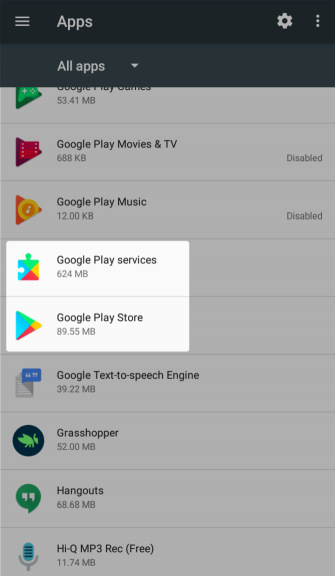
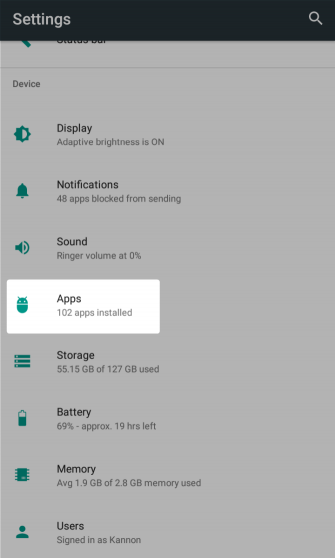
هنا، اختر متجر جوجل تطبيق Google Play. حدد فرض ايقاف Force Stop، والذي سيوقف عمليات التطبيق. بعد ذلك، انقر فوق تخزين للحصول على مزيد من الخيارات. على الشاشة الناتجة، انقر فوق مسح ذاكرة التخزين المؤقت لإزالة البيانات المؤقتة ونأمل في حل المشكلة.
إذا لم يحدث ذلك، يمكنك تجربة "محو البيانات Clear Data". يؤدي هذا أيضًا إلى مسح ذاكرة التخزين المؤقت، ولكنه يعيد ضبط التطبيق بشكل أساسي. هذا يعني أنك قد تحتاج إلى تسجيل الدخول مرة أخرى وتكوين التفضيلات مرة أخرى.
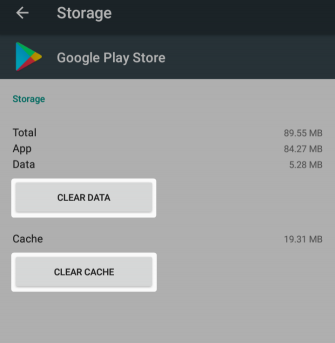
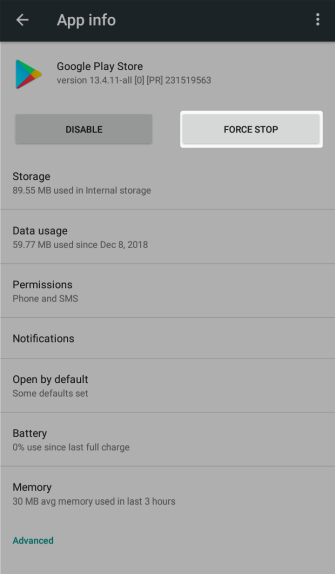
إذا لم تحل العملية أعلاه مشكلتك، فحاول تكرارها لخدمات المتجر و Google Services Framework و Download Manager. لاحظ أنك ستحتاج إلى النقر فوق زر القائمة ثلاثية النقاط في الجزء العلوي الأيسر من شاشة جميع التطبيقات وتبديل نظام العرض لرؤية الإدخالات الأخيرة.
2. التبديل من البيانات إلى شبكة Wi-Fi
لن يتم تثبيت الكثير من التطبيقات إذا كنت على اتصال إنترنت غير موثوق، وهي مشكلة شائعة في بيانات الجوال.
للتبديل من بيانات الجوال إلى شبكة Wi-Fi ، اسحب لأسفل من أعلى الشاشة بإصبعين لفتح "الإعدادات السريعة". اضغط مع الاستمرار على أيقونة Wi-Fi لفتح إعداداتها ، حيث يمكنك العثور على قائمة بالشبكات القريبة. إذا لم يكن هناك أي منها مناسب قريب ، فانتظر حتى تعود إلى شبكتك المنزلية.
من الممكن أن تكون هناك مشكلة معاكسة أيضًا. عندما تواجه مشكلات في تثبيت تطبيق ما عبر شبكة Wi-Fi، حاول التبديل إلى بيانات الهاتف المحمول وإعادة التثبيت. إذا نجحت، فقد يتطلب الأمر تشخيص مشكلة على شبكتك.
أخيرًا، يجب عليك أيضًا تعطيل VPN الخاص بك، إذا كنت تستخدم واحدًا. يمكن أن تسبب VPN مشاكل في تنزيلات متجر Play.
3. قم بإلغاء تثبيت تطبيق Play Store وإعادة تثبيته
على جهاز فيه روت، يمكنك إلغاء تثبيت تطبيق Play Store وإعادة تثبيته مرة أخرى من نقطة الصفر. ولكن حتى على جهاز لا يوجد به روت، يمكنك اتخاذ خطوة مماثلة لاستكشاف الأخطاء وإصلاحها.
للقيام بذلك ، افتح الاعدادات> التطبيقات والإشعارات> الاطلاع على جميع تطبيقات (Settings > Apps & notifications > See all X apps). حدد متجر جوجل من القائمة. في صفحتها، اضغط على زر القائمة ثلاثية النقاط واختر إزالة التحديثات. سيعيد هذا تطبيق Play Store إلى نسخته الأصلية.
بمجرد القيام بذلك، يمكنك التحديث إلى أحدث إصدار من متجر جوجل بطريقتين. واحد هو ببساطة فتح متجر جوجل واختيار الإعدادات من القائمة المنسدلة اليسرى. هنا ، قم بالتمرير لأسفل وانقر فوق إدخال إصدار Play Store للتحقق من وجود تحديثات.


بدلاً من ذلك، يمكنك الحصول على نسخة من Play Store APK من موقع APKMirror وتثبيتها لفرض التحديث. انظر أدناه للحصول على مزيد من المعلومات حول التحميل الجانبي.
4. تحديث حساب جوجل الخاص بك
تحديث (إزالة وإعادة إضافة) حساب جوجل Google الخاص بك ليس صعباً للغاية. كن حذرًا: سيؤدي القيام بذلك إلى إزالة البيانات من جهازك الذي تمت مزامنته مع حسابك في جوجل. قد يشمل ذلك الرسائل والصور وجهات الاتصال والمزيد.
أولاً ، انتقل إلى الإعدادات> الحسابات (Settings > Accounts). حدد حساب جوجل الذي يواجه مشكلات. إذا كانت الحسابات المتعددة تعاني من المشكلة، فأنت تقوم بإزالتها جميعًا. في اندرويد Pie ، يمكنك ببساطة النقر فوق "إزالة الحساب" لمحوها. في الإصدارات الأقدم، اضغط على زر القائمة ثلاثية النقاط واختر إزالة الحساب Remove account.


يمكنك بعد ذلك إضافة حسابك مرة أخرى من قائمة الحسابات. ليس من المستحسن إعادة تشغيل هاتفك بعد إعادة إضافة حسابك.
5. تسجيل جهازك مع جوجل
في عام 2018، اتخذت جوجل إجراءات صارمة ضد أجهزة الاندرويد الغير مرخصة. هذه هي الهواتف والأجهزة اللوحية من العلامات التجارية التي لا تحمل أي اسم والتي فشلت في دفع رسوم الترخيص لنظام التشغيل اندرويد. في معظم الحالات، توقف جوحل تشغيل متجره تمامًا. في حالات أخرى، لن يقوم متجر جوجل بتشغيل أي تطبيقات تحمل علامة جوجل، مثل Gmail أو خرائط Google.
قد ترى خطأ Error Code 501 أو تحذيرًا من امتلاكك لجهاز غير مرخص. في حالات أخرى، قد لا تتلقى أي رسالة خطأ أو تحذير على الإطلاق. لحسن الحظ، تسمح جزجل الآن للأجهزة غير المرخصة بالوصول إلى متجر جوجل. ولكن هناك نقطة جذب: تحتاج إلى تسجيل الجهاز مع جوجل. العملية سهلة.
كيفية تسجيل جهاز اندرويد الخاص بك مع جوجل
أولاً، قم بتنزيل تطبيق Device ID وتثبيته للوصول بسهولة إلى معلومات هاتفك. إذا لم تتمكن من الوصول إلى متجر جوجل، فحاول تحميل التطبيق من تطبيق APKMirror. بمجرد التثبيت، انسخ رقم إطار خدمة جوجل Google Service Framework.
ثانياً، الآن بعد أن قمت بنسخ الرقم إلى الحافظة الخاصة بك، انتقل إلى موقع تسجيل جهاز جوجل من هذا الرابط. هنا، ستحتاج إلى تسجيل الدخول إلى حسابك في جوجل. بمجرد تسجيل الدخول، اضغط لفترة طويلة على مربع إدخال النص لمعرف Google Services Framework للاندرويد وقم بلصق الرقم الذي تم نسخه من التطبيق، ثم اضغط على زر التسجيل.

أعد تشغيل جهازك. بمجرد إعادة تشغيله، يجب أن تكون قادرًا على تحديث متجر جوجل أو تنزيل التطبيقات مرة أخرى كالمعتاد.
غيرها من رموز الخطأ والإصلاحات لمتجر جوجل
قام أحد مستخدمي XDA بتجميع قائمة ضخمة من رموز أخطاء تطبيق Play Store التي تحتوي على حوالي 20 مشكلة شائعة. معظمهم يطلب منك تنفيذ الإجراءات المذكورة أعلاه (مسح ذاكرة التخزين المؤقت وما شابه ذلك)، على الرغم من وجود بعض الاستثناءات لهذه القاعدة.
هذه الاستثناءات هي:
- خطأ 498: في هذه الحالة، ذاكرة التخزين المؤقت في هاتفك ممتلئة. حاول مسح قسم ذاكرة التخزين المؤقت باستخدام استرداد هاتفك.
- خطأ 919: تخزين هاتفك ممتلئ. ستحتاج إلى توفير مساحة على جهازك للمتابعة.
- خطأ 403: أنت تستخدم حسابين مختلفين على جوجل على نفس الجهاز. ستحتاج إلى استخدام الحساب الصحيح؛ النظر في إزالة الآخر.
- خطأ 927: يتم الآن تحديث متجر جوجل، لذلك لا يوجد سبب لاستكشاف هذه المشكلة. فقط انتظر حتى ينتهي التحديث.
- خطأ 101: لديك العديد من التطبيقات المثبتة. حاول إزالة عدد قليل.
- خطأ 919: إعدادات اسم نقطة الوصول غير صحيحة. يتطلب ذلك الحصول على إعدادات APN الصحيحة وإعادة اعداد جهازك.
تطبيقات لتشخيص مشاكل متجر جوجل
يعد تطبيق Error Codes & Fixes أحد أفضل الموارد لحل هذه المشكلات، والذي يجمع بين معرفة مستخدمي ومحرري اشهر المواقع في حل رموز أخطاء الاندرويد. تم تصميم التطبيق كأداة مساعدة مرجعية ويتضمن كلاً من أكواد خطأ اندرويد ورموز خطأ تطبيق Play Store. أدخل الرمز الذي تراه ويعرض التطبيق إصلاحات محتملة له.
في الجانب السلبي، يعرض التطبيق إعلانات ملء الشاشة. على الرغم من أن الإعلانات عبارة عن سعر ضئيل يتعين دفعه مقابل حل خطأ في تعطيل الجهاز، فقد تفضل البحث في جوجل عن رمز الخطأ الخاص بك، إذا لم تحله بعد.
إذا فشل كل شيء آخر، يمكنك دائمًا تجربة متاجر Amazon App Store أو F-Droid. كل من تثبيت على أي جهاز إلى حد كبير وتواجه مشاكل أقل من متجر جوجل .
حل مشاكل متجر جوجل
إصلاح مشاكل متجر جوجل ليس مستحيلاً. إذا فشلت طرق استكشاف الأخطاء وإصلاحها الأساسية (مثل مسح ذاكرة التخزين المؤقت والبيانات في متجر جوجل) ، فأنت بذلك قم دائمًا بالبحث عن رمز الخطأ الخاص بك وحل أي مشكلة تقريبًا - إلا إذا قمت بتثبيت ROM مخصص ، فهذه هي المشكلة.
لحسن الحظ، يمكنك تجربة تثبيت تطبيقات جوجل يدويًا. يعمل هذا مع كل من ROM المخصصة وفي الحالات التي لا يكون فيها متجر جوجل مثبتًا بشكل افتراضي.
ضع في اعتبارك أنك قد تواجه بعض مشكلات في نطبيق Play Store ، مثل التطبيقات المحظورة، إذا كنت قد قمت بنقلها. في مثل هذه الحالات، يمكن أن يؤدي تحديث إعداد البلد / المنطقة في متجر جوجل إلى حل المشكلة!
أرجوا أن تعجبكم و تفيدكم التدوينة،
لا تنسى المشاركة مع غيرك، لتعم الافادة.
وللمزيد من التدوينات ، اشترك في القائمة
البريدية.
السلام عليكم ورحمة الله وبركاته
السلام عليكم ورحمة الله وبركاته

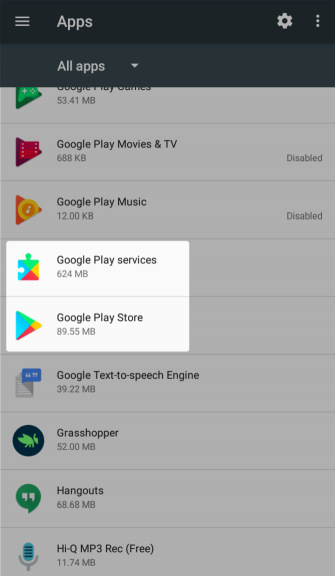
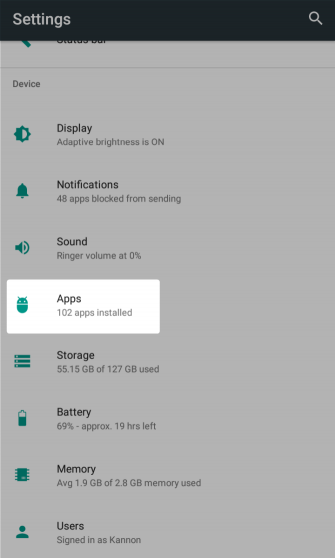
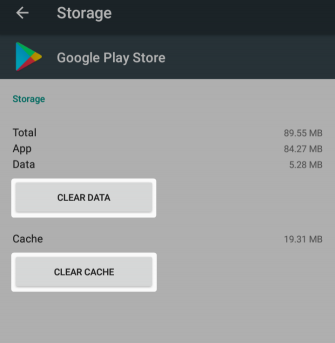
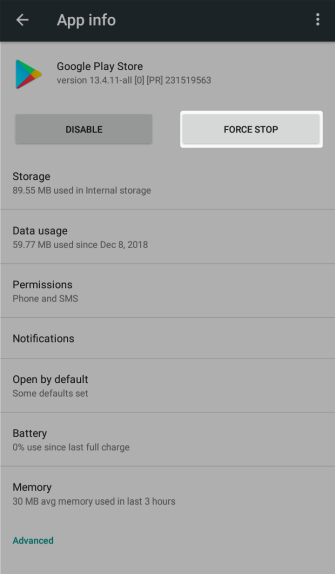





0 التعليقات :
إرسال تعليق